Оглавление
Музыка в самом телефоне — это всегда удобно, особенно если вы часто путешествуете или не подключили подписку на стриминг. Для iPhone есть два быстрых и легальных способа скачать песни: Apple Music и iTunes Store. После загрузки треки можно проигрывать в родном приложении «Музыка». Разбираемся, как слушать любимые песни, независимо от сети.
Способ № 1. Apple Music
Приложение Apple Music — это самый очевидный способ скачать музыку на iPhone бесплатно. Загрузка входит в основную подписку, так что дополнительных расходов не будет, а загруженные композиции можно будет включать даже без интернета.
В этом случае есть одно «но». Без оплаченной подписки Apple Music доступ к трекам будет невозможен. Если вы приостановите оплату, все песни и плейлисты сохранятся, но прослушать их можно будет только после платежа.
Есть несколько вариантов добавления песен в медиатеку:
- После долгого нажатия по нужной композиции, альбому или плейлисту появится меню с опцией «Добавить в медиатеку».
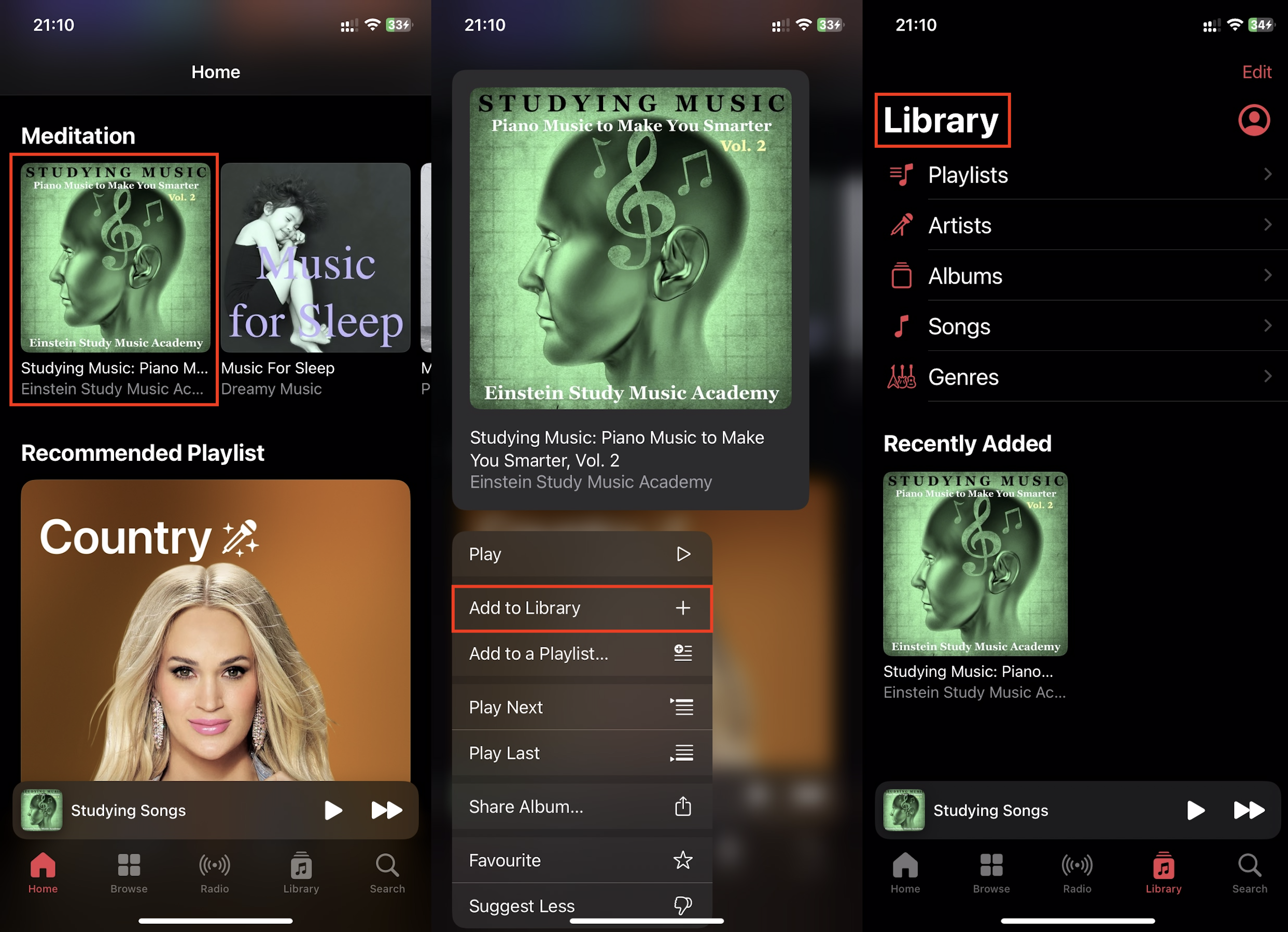
- Открыв плейлист или альбом, можно тапнуть по значку «+» — так треки окажутся в коллекции. Также можно нажать на три точки рядом с песней > «Добавить в медиатеку».
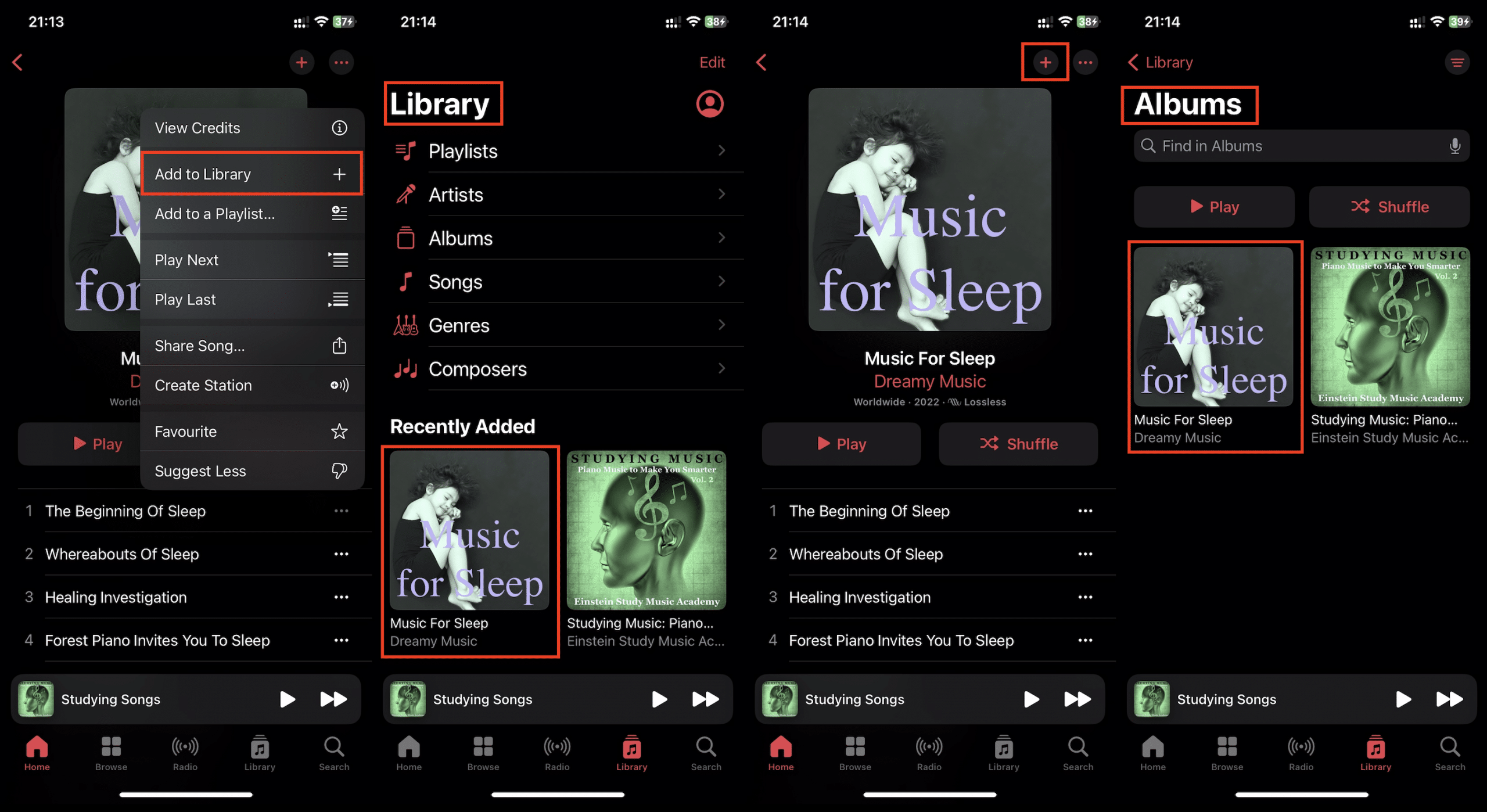
- Меню через три точки доступно и в режиме «Исполняется». Там действия те же, что и в пункте выше.
- Удалить песни можно так же быстро. После длинного нажатия по треку появится список действий, в котором нужно выбрать «Удалить»/«Удалить из Медиатеки».
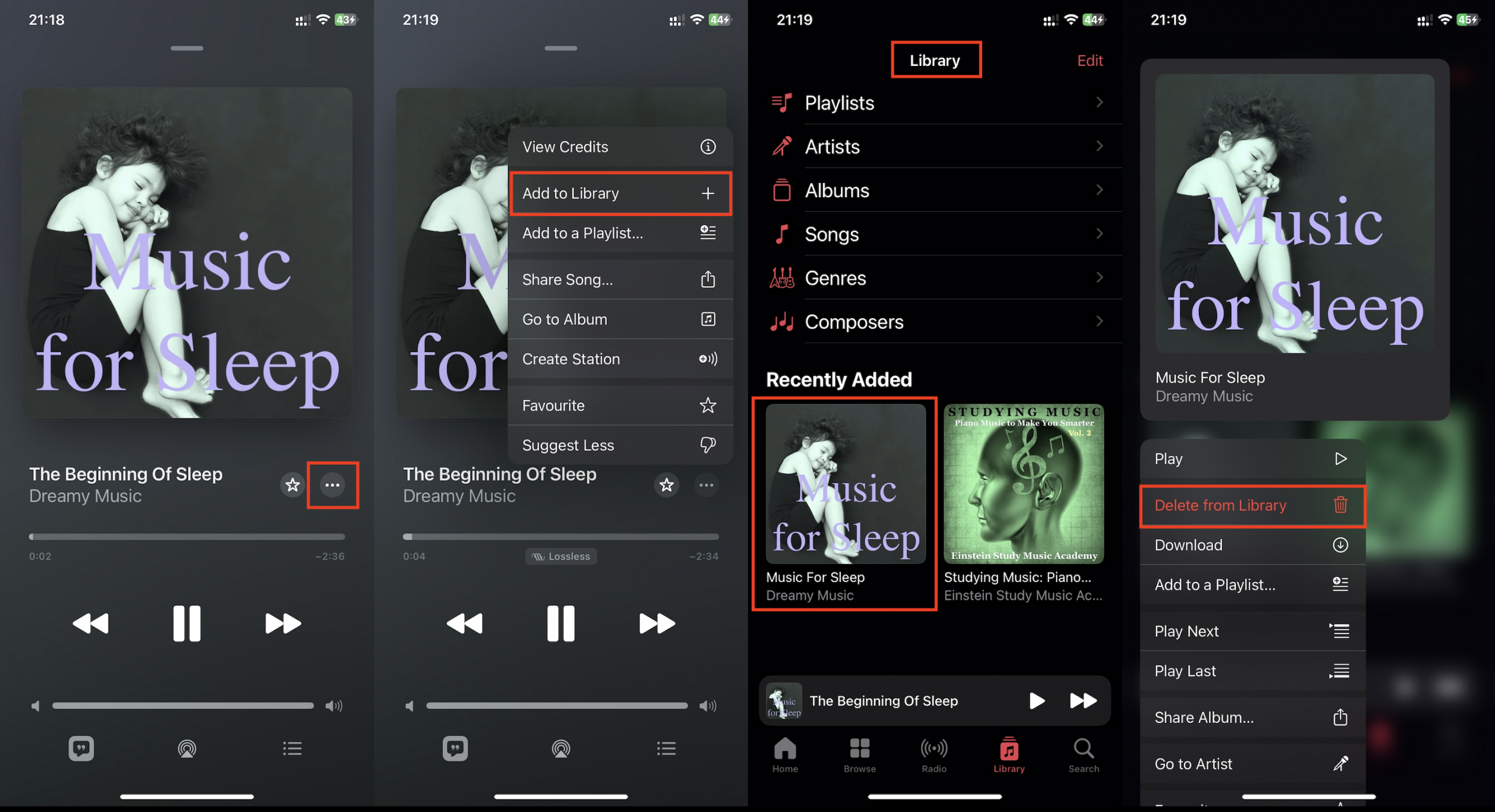
На синхронизированных устройствах можно слушать одни и те же загруженные треки. Всё, что для этого нужно, — один Apple ID и активированная подписка на Apple Music или iTunes Match.
Чтобы синхронизировать коллекции, нужно зайти в «Настройки», и в меню «Музыка» активировать пункт «Синхронизация медиатеки».
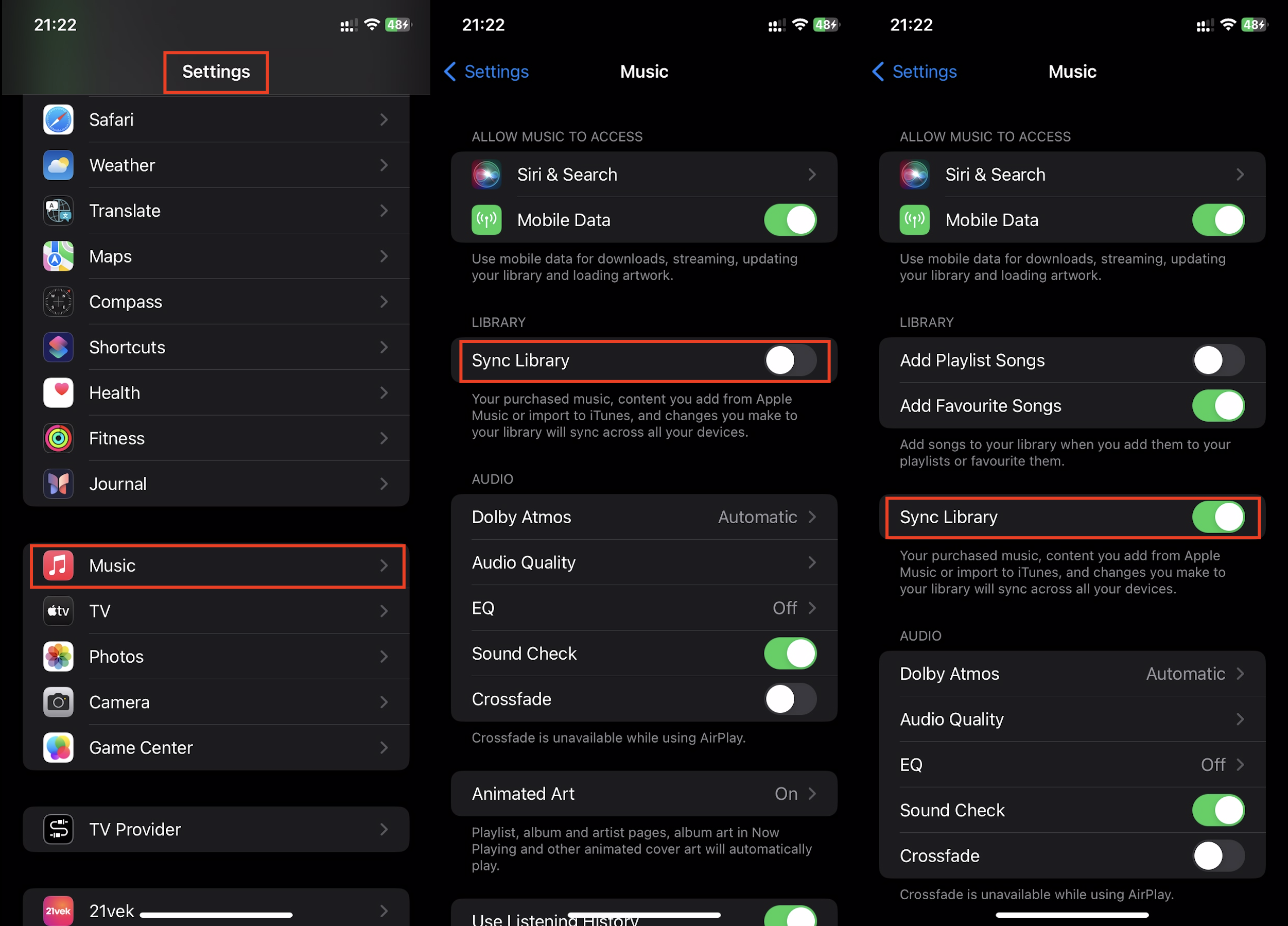
Объединение доступно и на компьютере. В приложении «Музыка» на MacBook тапаем по кнопке «Объединить медиатеку». Теперь на iPhone будут доступны треки с компьютера.
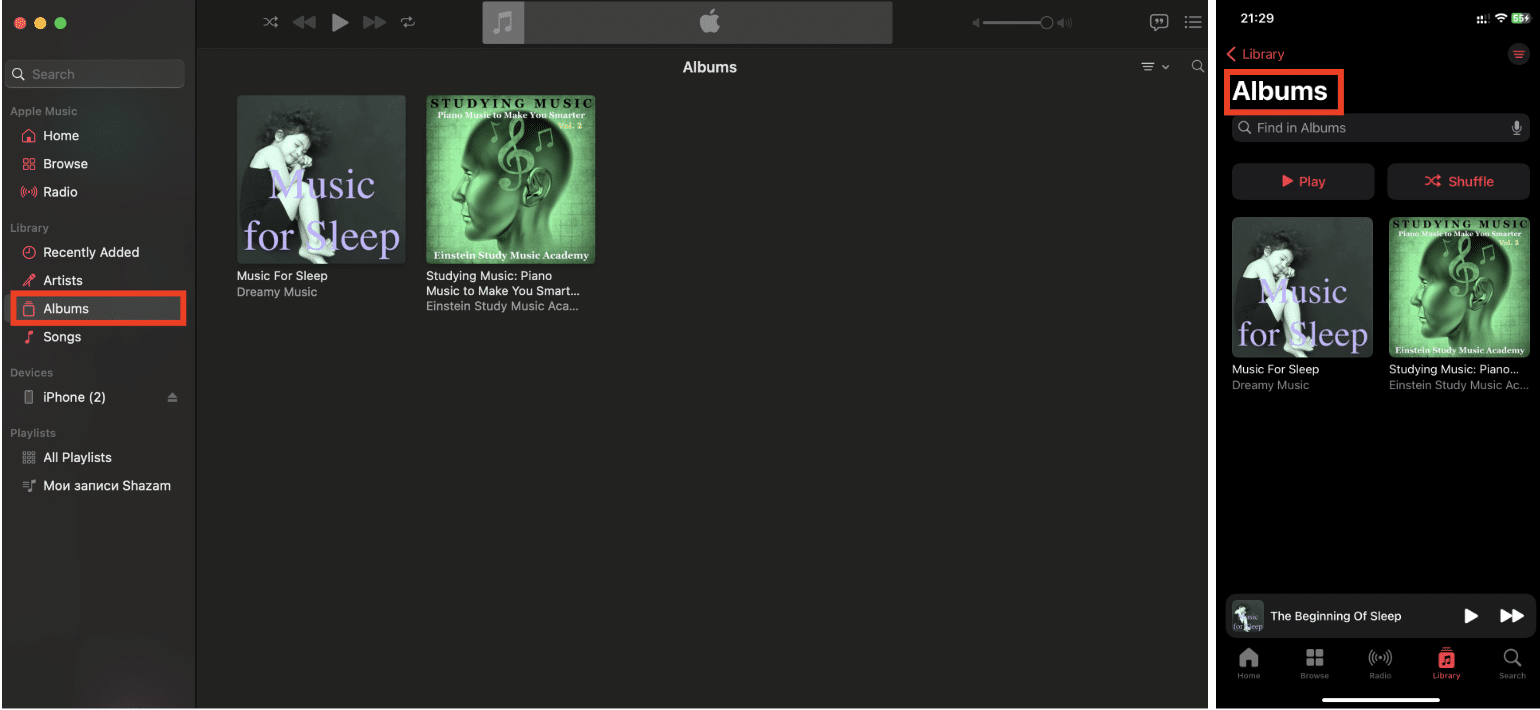
Как составить плейлист в приложении?
Скачивать треки быстрее не по отдельным композициям, а целой подборкой. Поэтому разбираемся, как добавить любимые треки в один плейлист:
- Делаем длинное нажатие по треку или альбому.
- Появляется меню, выбираем строчку «Добавить в плейлист»
- Выбираем готовую подборку или создаем новый плейлист.
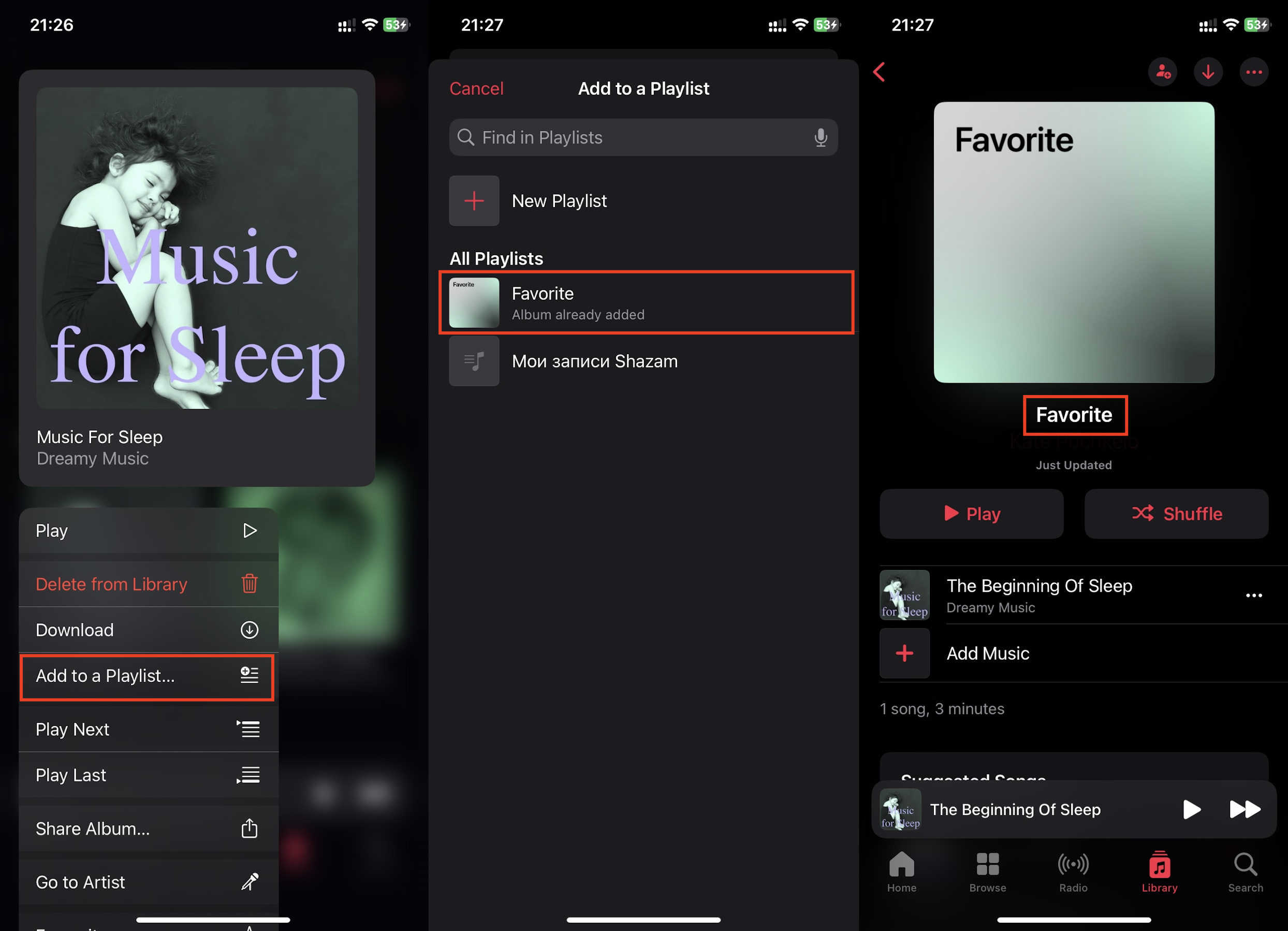
Сделать это можно, пока песня играет. Кликаем по кружку с тремя точками и выбираем «Добавить в плейлист».
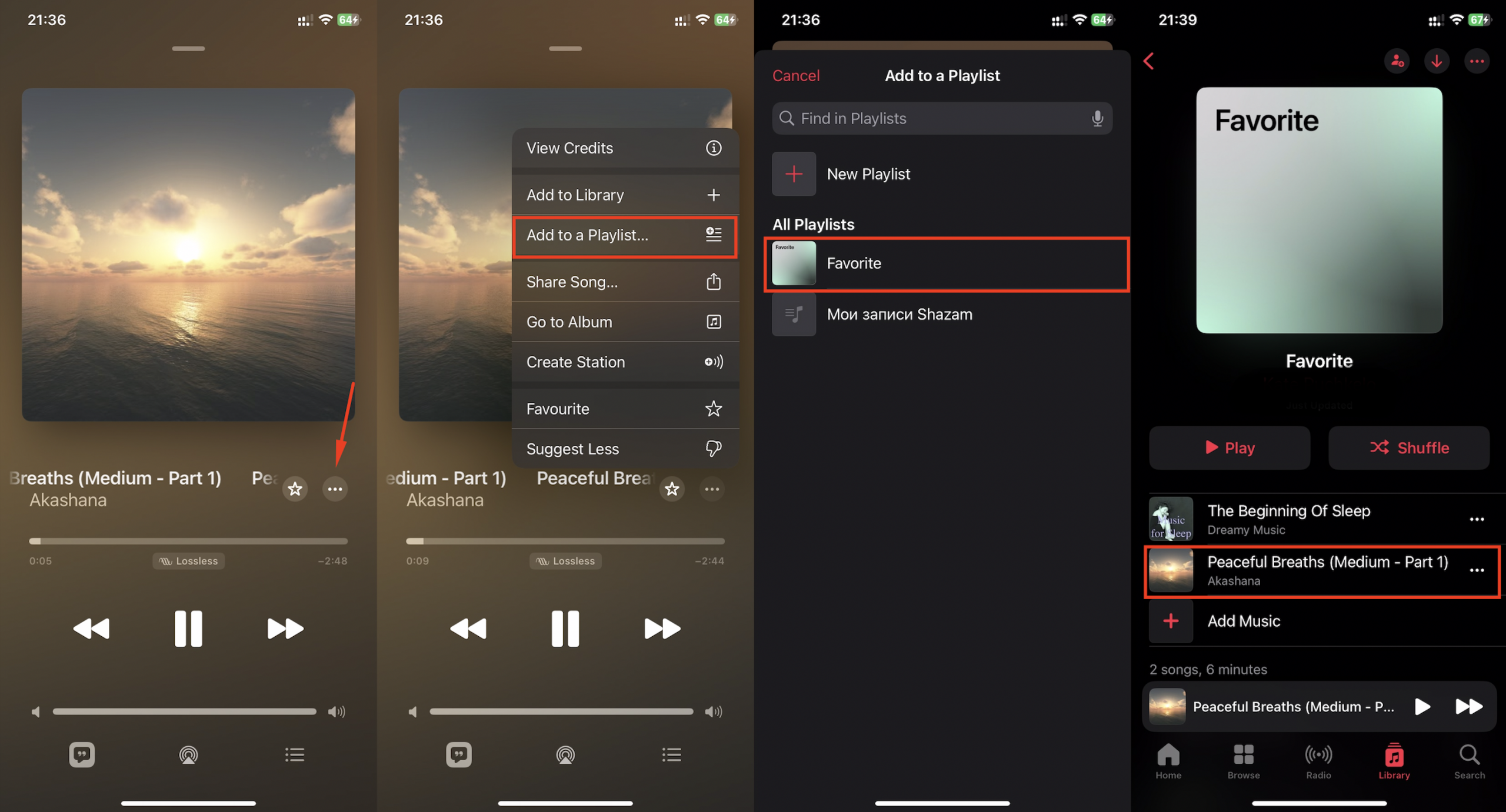
Как сохранить песни в приложении?
Теперь осталось только скачать композиции в приложении для музыки. В медиатеке находим нужный трек или плейлист, после длинного тапа нажимаем пункт «Загрузить» в появившемся меню.
Проверить скачанные треки можно в «Медиатеке» через меню «Загруженные» в пункте «Загрузка».
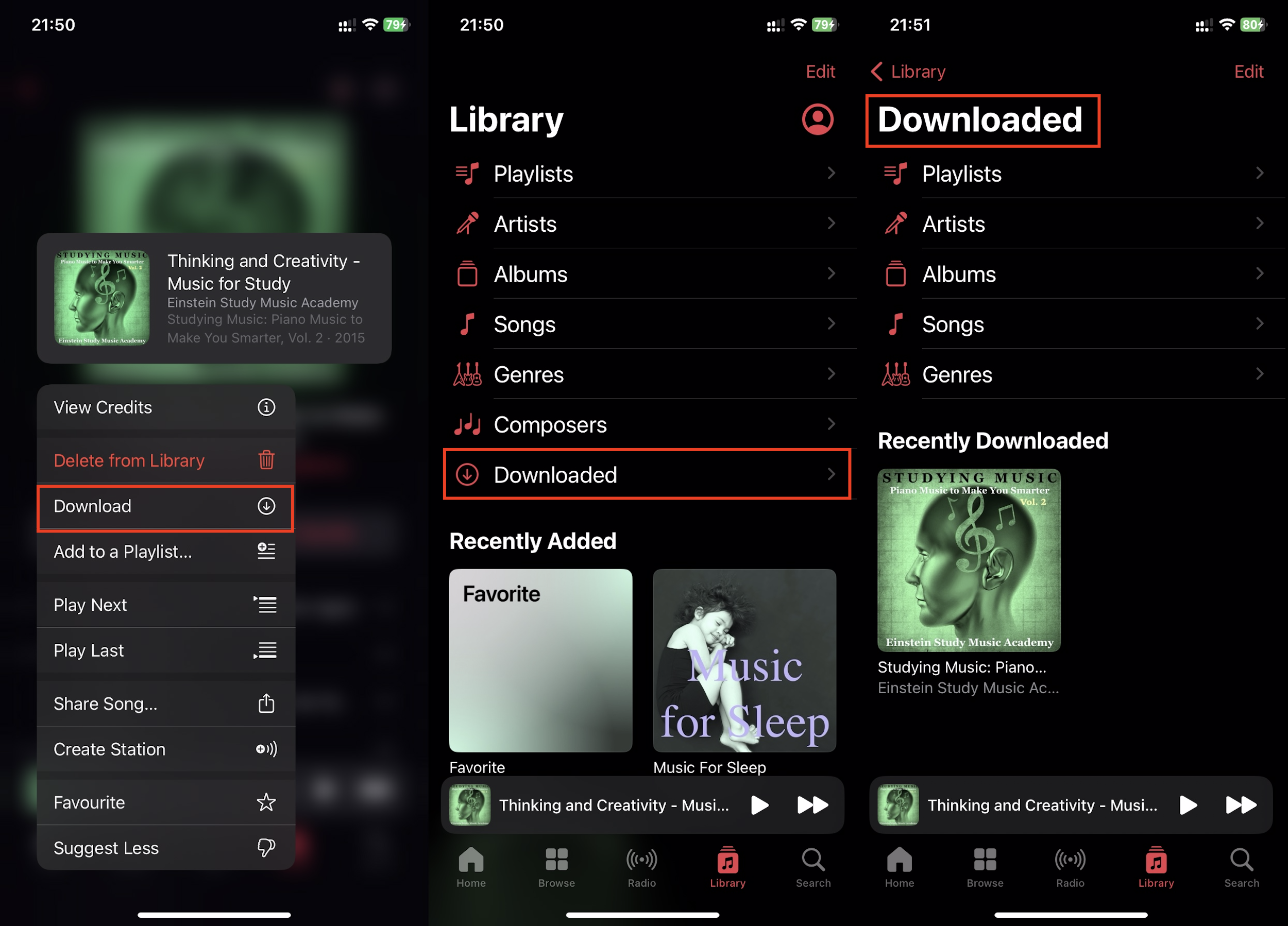
Скачивание можно автоматизировать. С правильными настройками iPhone вам не придется вручную создавать плейлисты или загружать каждый понравившийся трек.
Чтобы это сделать, нужно:
- открыть «Настройки»;
- выбрать пункт «Музыка», в нем — «Добавление избранных песен» или «Добавление из плейлиста».
- активировать ползунок «Автоматические загрузки».
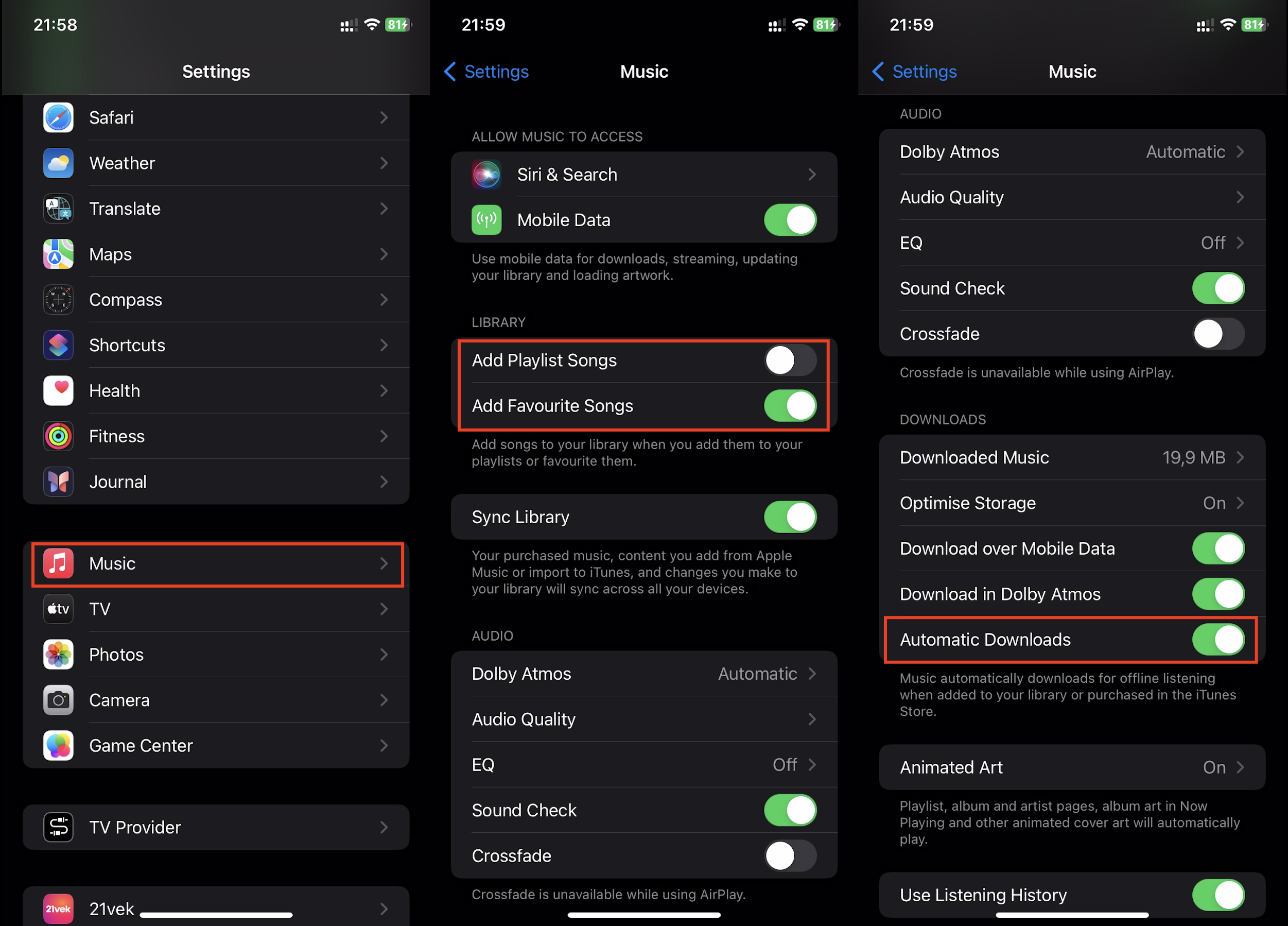
Слушать загруженную музыку можно и в таком формате объемного звучания, как Dolby Atmos. Такое воспроизведение возможно, если рядом с названием трека или альбома есть иконка с двумя полусферами.
- Открываем «Настройки».
- Выбираем строку «Музыка», далее — пункт «Загрузки в Dolby Atmos».
Эта функция доступна не только с наушниками AirPods третьего поколения, AirPods Pro и AirPods Max, но и с колонками, стереосистемами с аналогичными показателями.
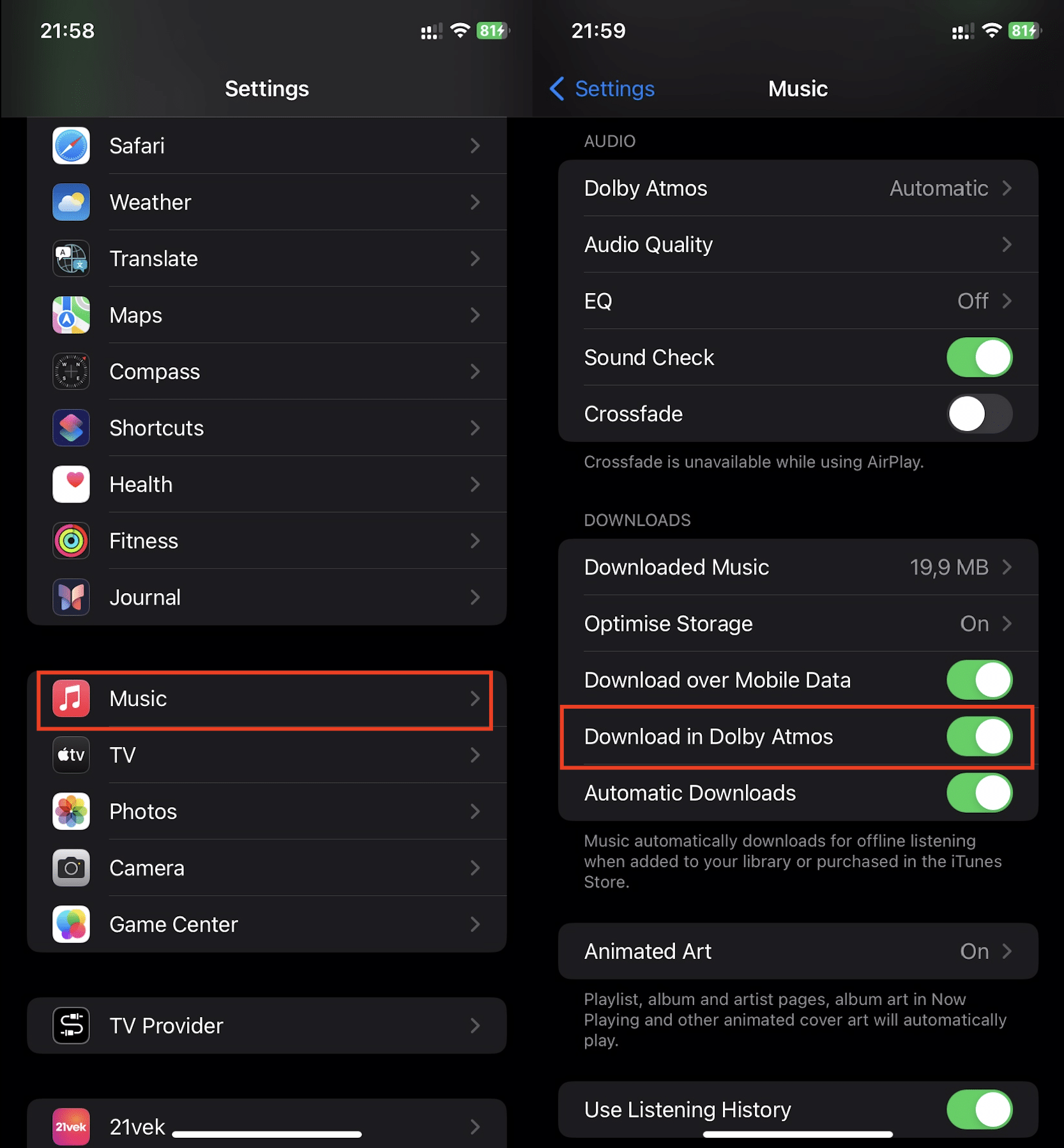
Как освободить место на iPhone?
Бесконечная проблема современного пользователя: на телефоне никогда не хватает памяти. Порой приходится удалять загрузки, в том числе и треки. Есть три способа, как можно это сделать:
- Автоматически. На телефоне можно настроить лимит хранения треков, и сама система будет удалять композиции, которые вы слушаете меньше всего. Чтобы это сделать открываем «Настройки» > «Музыка» > «Оптимизация хранилища». Здесь настраиваем максимальное количество треков — от 400 до 12 800 песен. Все данные сверх лимита будут удаляться, начиная с редко прослушиваемых.
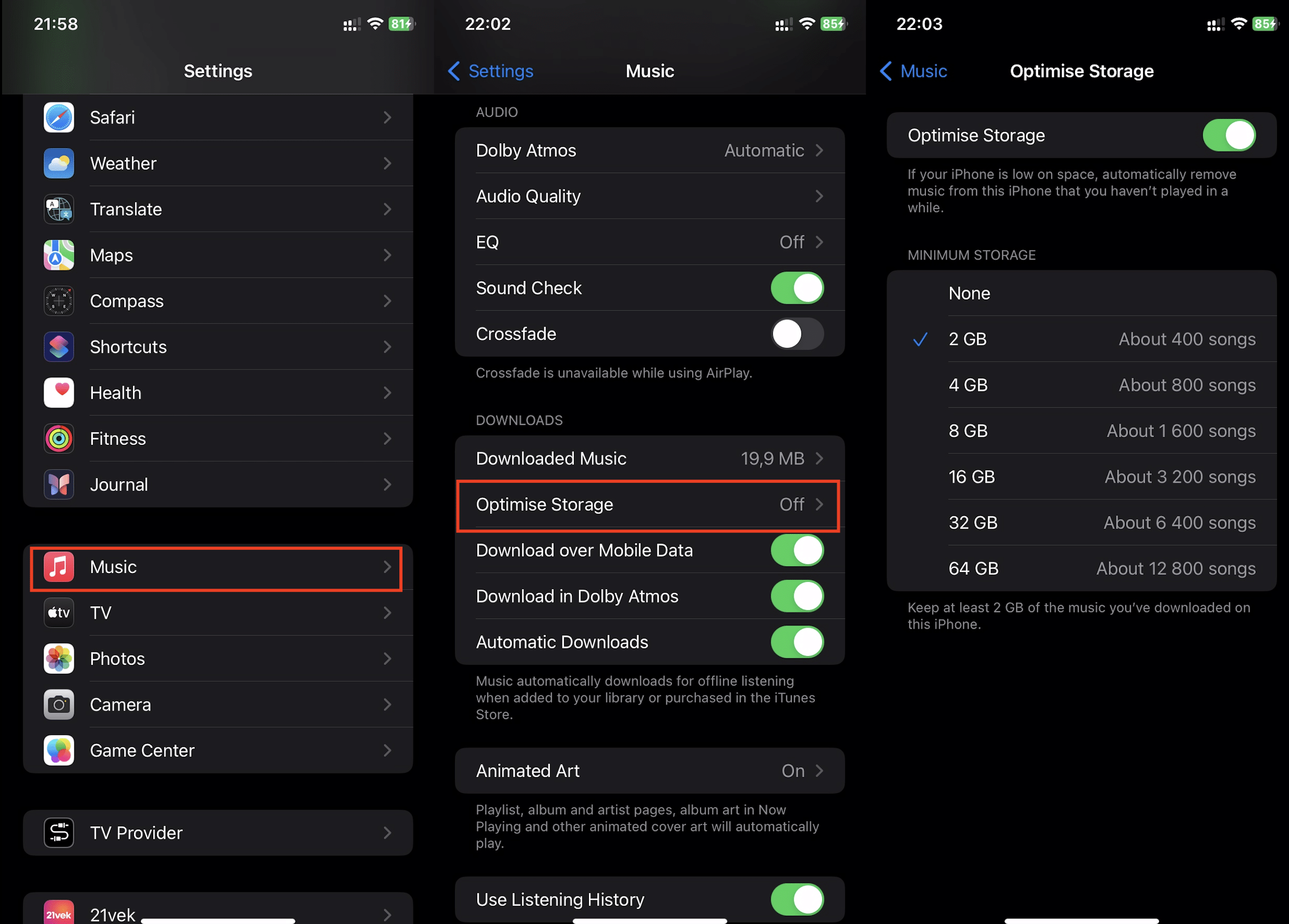
- Вручную. Чтобы телефон не удалил что-то лишнее, можно чистить память самостоятельно. После длинного тапа по треку или альбому появится меню. Пункт «Удалить только загрузку» просто освободит место на смартфоне, а «Удалить из медиатеки» сотрет трек и из программы.
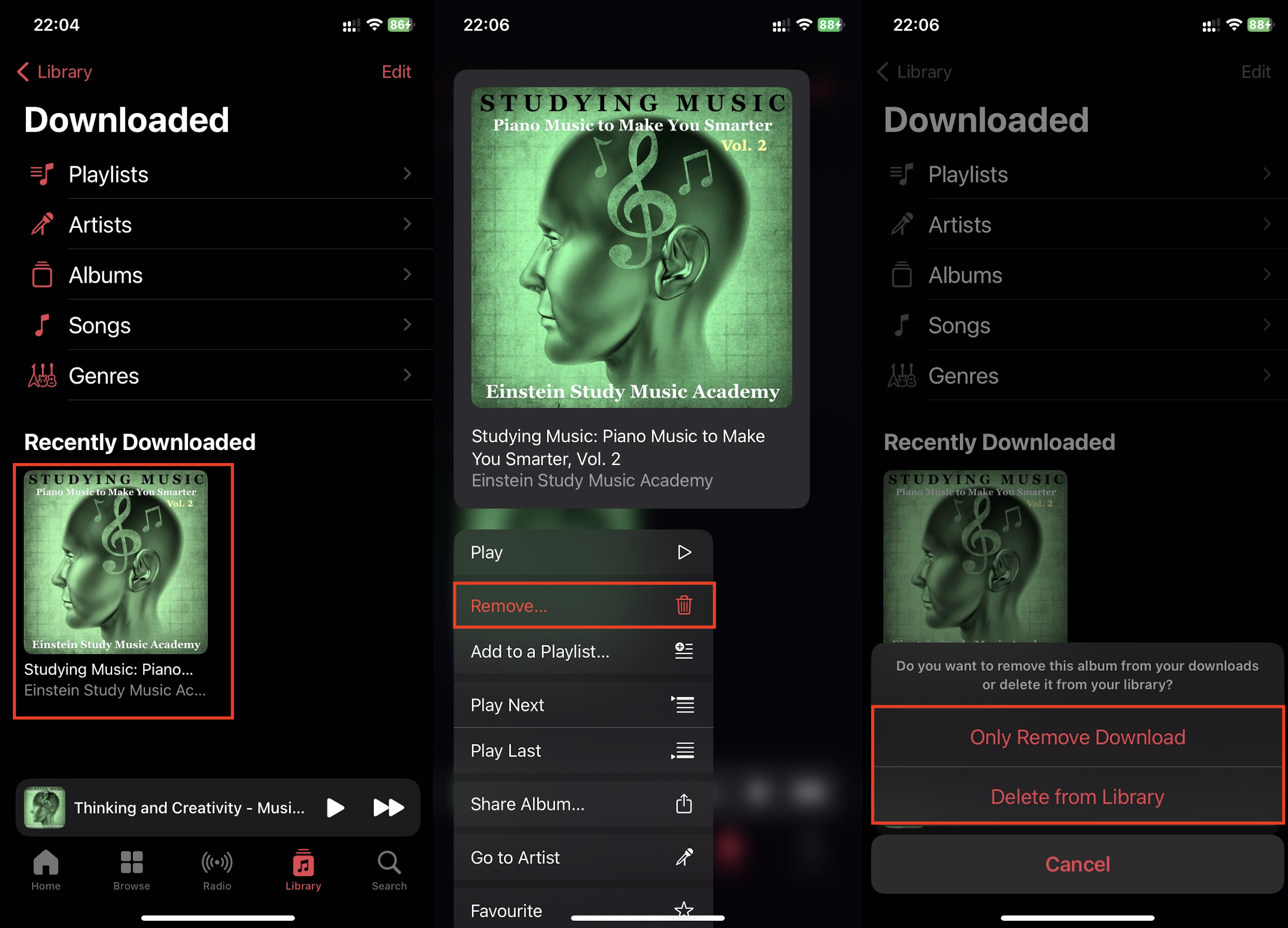
- Чистка в «Настройках». В пункте «Музыка» можно выбрать меню «Загруженная музыка» и пункт «Изменить». Здесь можно удалить абсолютно всё или треки определенного исполнителя.
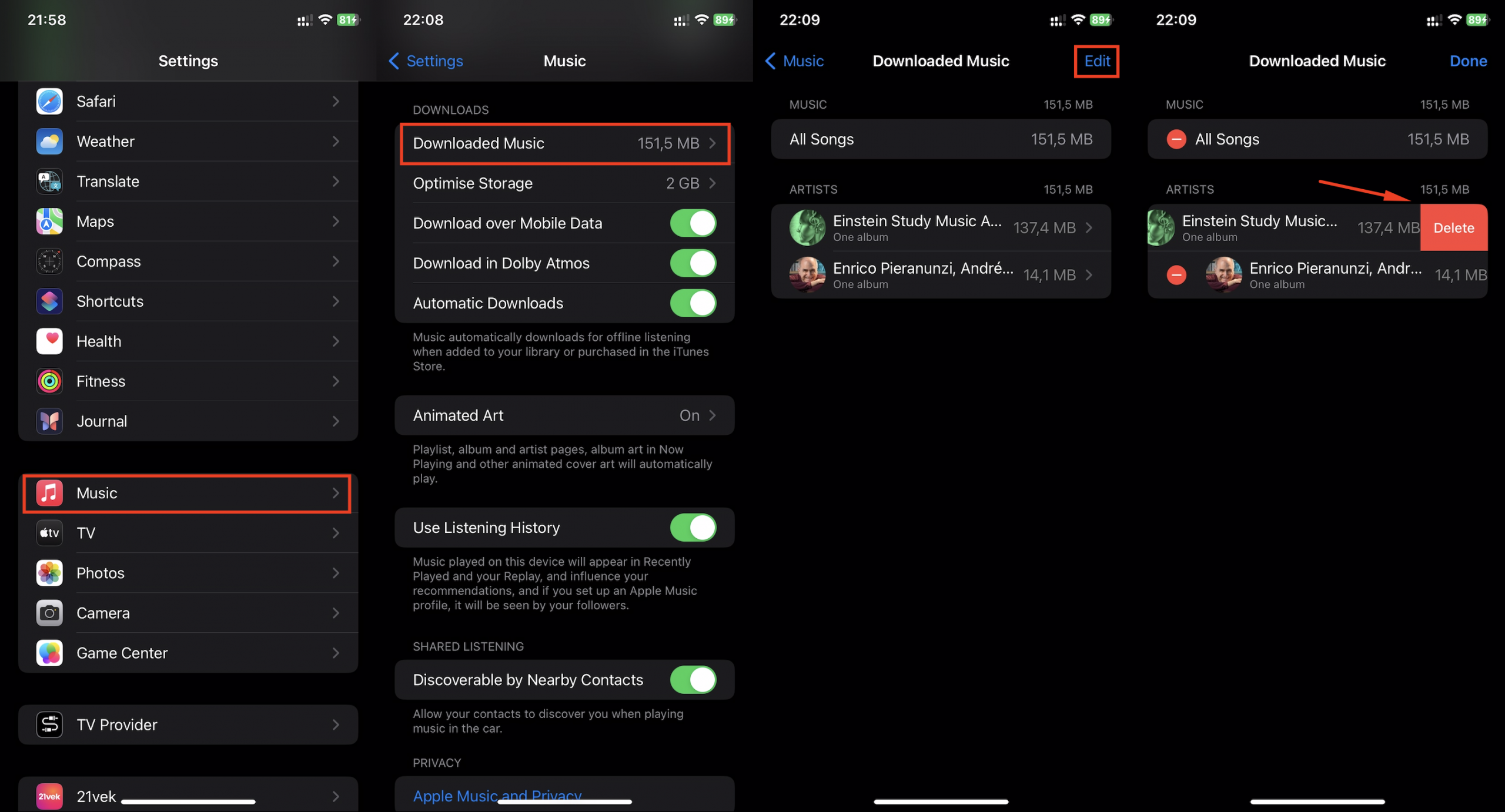
Способ № 2. iTunes Store
Apple Music — это вариант, который зависит от подписки. А вот в iTunes Store можно купить трек, и он останется с вами навсегда.
Рассказываем, как скачать музыку на iPhone через iTunes:
- Открываем iTunes Store, находим пункт «Музыка». Через поиск ищем нужную песню или альбом.
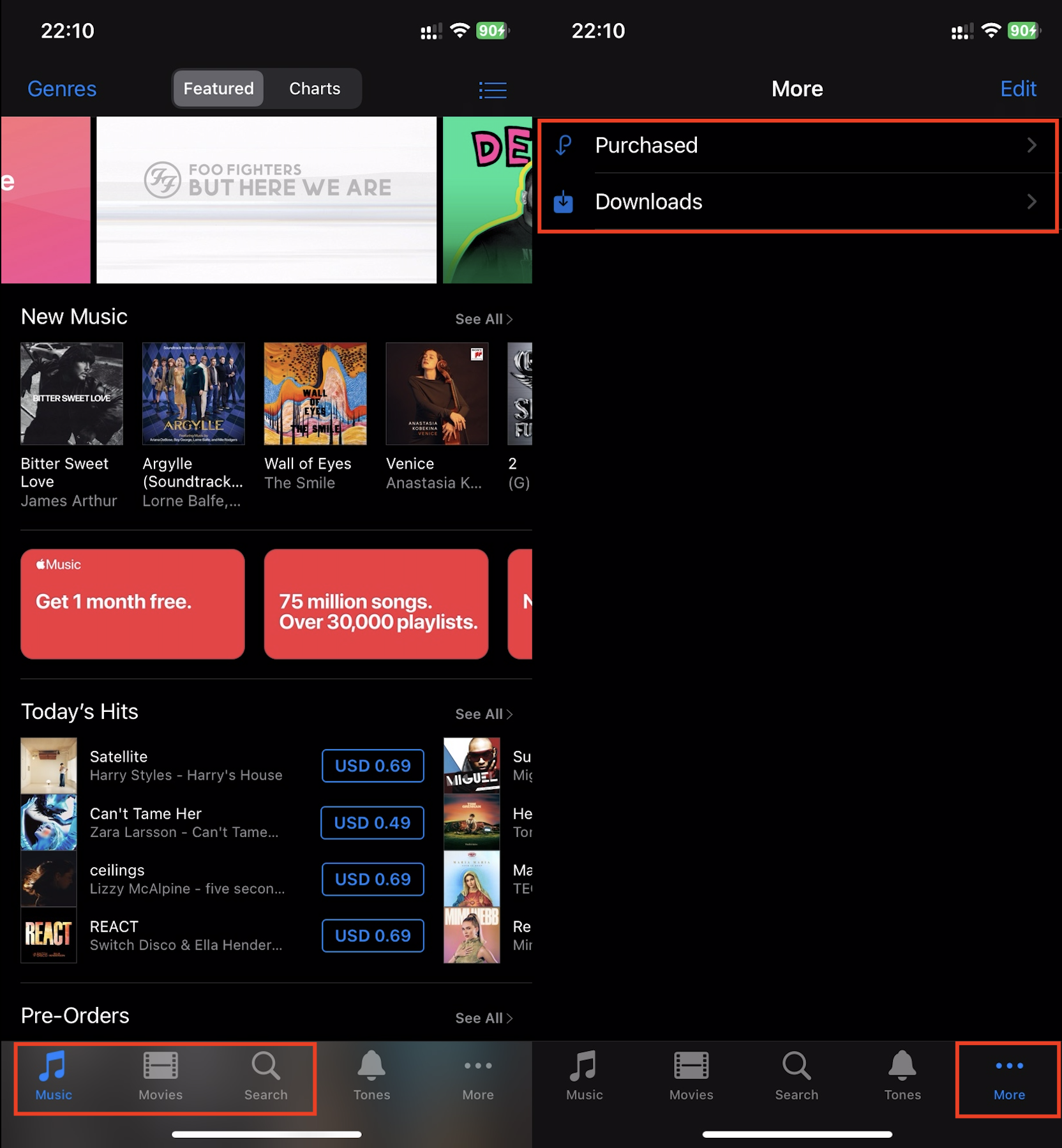
- Какие-то треки можно скачать бесплатно — тогда вы увидите значок «Загрузить». Если же будет иконка облака со стрелкой, этот трек вы уже скачивали, поэтому загрузить его сейчас можно бесплатно. В остальных случаях вы увидите цену контента.
- Для покупки может понадобиться подтверждение через Face ID, Touch ID или пароль.
- В меню «Еще» (три точки) есть пункт «Загрузки». Там можно проверить процесс скачивания.
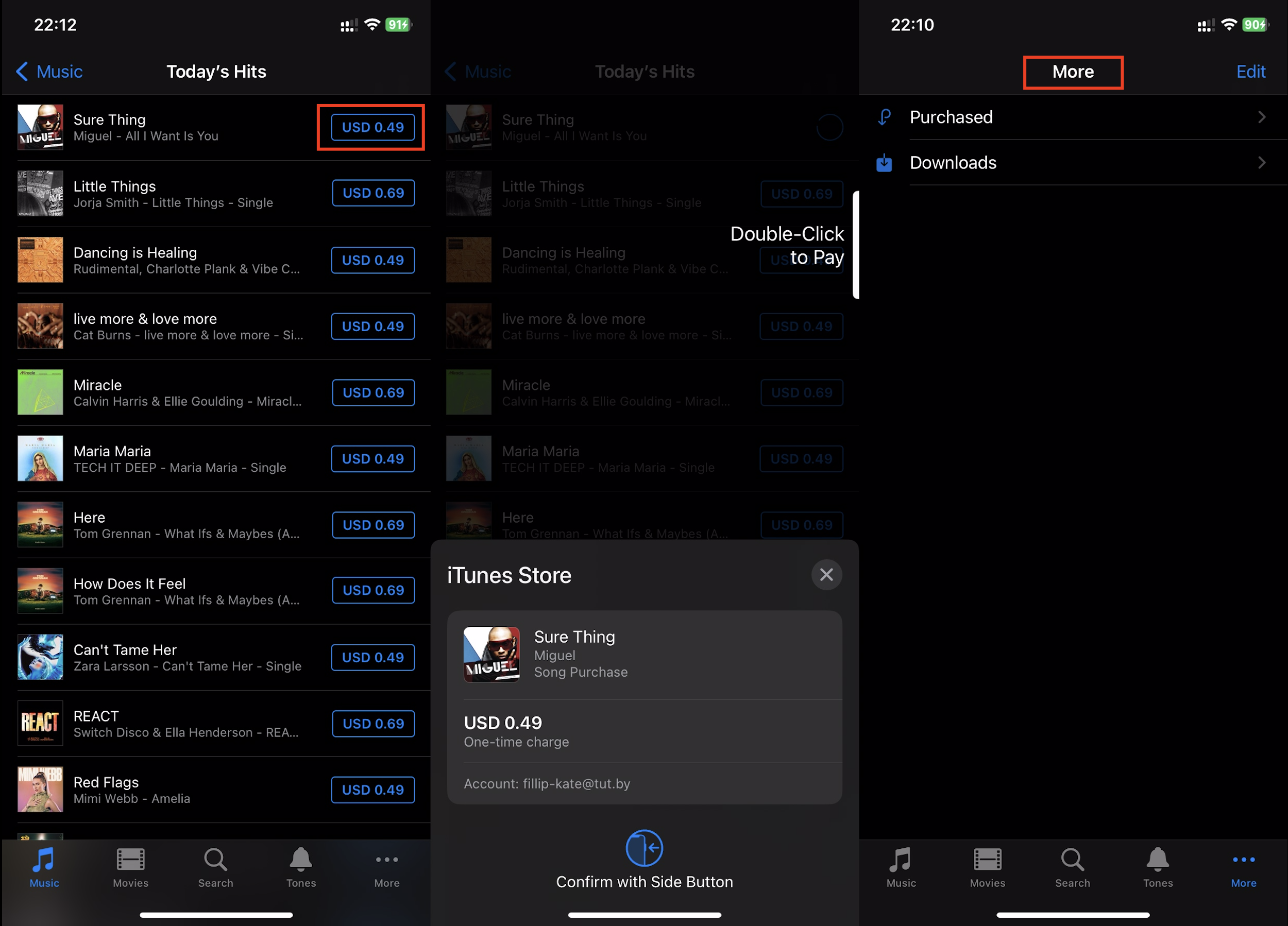
Скачать музыку на iPhone можно и через SoundCloud или GooglePlay Музыка. Но наши способы удобнее и безопаснее. В Apple Music ваши плейлисты останутся в сохранности, даже если вы забыли оплатить подписку. А купленные в iTunes альбомы и композиции останутся с вами навсегда и независимо от подписки, состояния сети.
Надеемся, мы понятно объяснили и показали, как загрузить ваши любимые треки на iPhone. А с любой трудностью в настройке техники Apple поможем справиться в iSpace. При личной встрече наглядно покажем, как скачивать плейлисты и альбомы. До встречи в наших магазинах!
ЧИТАЙТЕ ТАКЖЕ
Как раздать интернет с iPhone? Краткая инструкция.
Классные фишки iOS, которые вы не найдете на Android
Подпишитесь на рассылку и узнавайте первым о новых акциях и спецпредложениях магазина!



